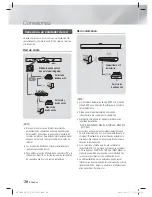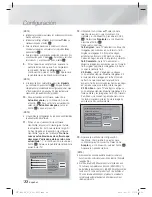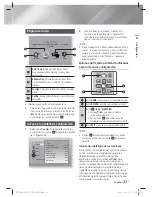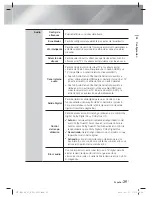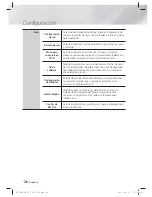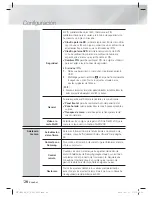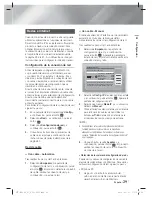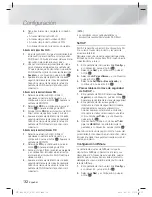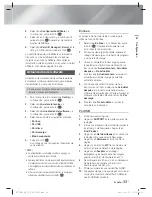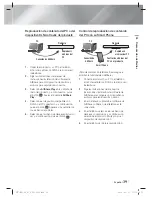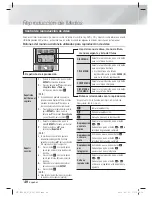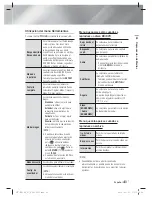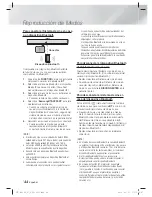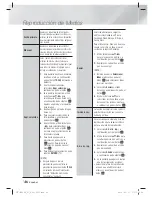Español
31
|
04
Configuración
4 .
Si selecciona
Agregar red
, introduzca el nombre del
enrutador inalámbrico al que conectar. Introduzca
directamente los números utilizando los botones
numéricos del mando a distancia. Introduzca las
letras seleccionando una letra con los botones
▲▼◄► y, a continuación, pulse el botón
E
.
Seleccione
Siguiente
, y, a continuación, pulse
de nuevo el botón
E
. Puede seleccionar el
tipo de seguridad y, a continuación, seleccione
Siguiente
y, a continuación, pulse de nuevo el
botón
E
.
5 .
En la pantalla de seguridad, introduzca el código de
seguridad o la contraseña de acceso de red.
Introduzca directamente los números utilizando los
botones numéricos del mando a distancia. Introduzca
las letras seleccionando una letra con los botones
▲▼◄► y, a continuación, pulse el botón
E
.
6 .
Una vez hecho, seleccione
Siguiente
a la derecha
de la pantalla y, a continuación, pulse el botón
E
.
7 .
Aparece la pantalla de estado de red.
El producto intenta verificar la conexión de red y
falla.
8 .
Seleccione
Config. IP
a la derecha de la pantalla
y pulse el botón
E
. Aparece la pantalla de
configuración de IP.
9 .
Seleccione el campo
Modo IP
y, a continuación,
defínalo en
Manual
.
10 .
Utilice el teclado numérico del mando a distancia
para introducir los valores de red. Utilice los
botones ▲▼◄► del mando a distancia para
moverse entre campo y campo de entrada.
|
NOTA
|
Puede obtener estos valores del proveedor de Internet.
También puede ver estos valores en la mayoría de
ordenadores con Windows. Para obtener instrucciones,
consulte "Obtención de los valores de configuración de
red" en la página 29.
11 .
Una vez hecho, resalte
Aceptar
y, a
continuación, pulse el botón
E
. Aparece la
pantalla de estado de red. El producto verifica
la conexión de red y, a continuación, se conecta
a la red. Una vez hecho, resalte
Aceptar
y, a
continuación, pulse el botón
E
.
WPS(PBC)
La forma más sencilla de configurar la conexión
de red inalámbrica es utilizando la función
WPS(PBC). Si el enrutador inalámbrico tiene la
función WPS(PBC), siga los pasos siguientes:
Tras realizar los pasos del 1 al 3 de “Configuración
de la conexión de red” en la página 29.
1 .
Seleccione
Empezar
en la pantalla de
configuración de red y, a continuación, pulse
el botón
E
.
Configuración de red
Actualizar
WPS(PBC)
Anterior
Siguiente
Cancelar
Seleccione un router inalámbrico de la lista.
1/10
ELT
JSY
KT_WLAN_C361
Mirhenge_edu
SO070VOIP
iptime23
2 .
Seleccione
WPS(PBC)
y, a continuación,
pulse el botón
E
.
3 .
Pulse el botón
WPS(PBC)
del enrutador
antes de que transcurran dos minutos. El
producto adquiere automáticamente todos
los valores de configuración de red que
necesita y conecta a la red.
Aparece la pantalla de estado de red. El
producto se conecta a la red después de
verificar la conexión de red.
Menu para conectarse a Wi-Fi
La función Wi-Fi Direct le permite conectar
dispositivos Wi-Fi Direct al producto y entre sí
utilizando una red "igual a igual" sin un enrutador
inalámbrico.
1 .
Encienda el dispositivo de Wi-Fi Direct y
active su función Wi-Fi Direct.
2 .
En la pantalla de inicio, seleccione
Config.
y,
a continuación, pulse el botón
E
.
3 .
Seleccione
Red
y, a continuación, pulse el
botón
E
.
4 .
Seleccione
Menu para conectarse a Wi-Fi
y,
a continuación, pulse el botón
E
.
Aparecen los dispositivos Wi-Fi Direct que
puede conectar.
Display
Audio
Red
Sistema
Support
Menu para conectarse a Wi-Fi
Nomb. dispos. : [HTS]E8200
Selec. su disp. Wi-Fi Direct al que conectarse.
AndroidXXXXXXX Desconectado
Cerrar
Actualizar
m
Mover
"
Entrar
'
Volver
HT-E8200_XU_SPA-0315.indd 31
HT-E8200_XU_SPA-0315.indd 31
2012-03-15 오후 1:40:32
2012-03-15 오후 1:40:32